Testovali jste beta verzi macOS Ventura? Pokud jste z jakéhokoli důvodu připraveni vrátit se ke stabilní verzi, přečtěte si podrobný návod, jak odinstalovat macOS Ventura, přejít na nižší verzi systému a obnovit Mac pomocí zálohy.
Pokud chcete odinstalovat beta verzi macOS Ventura, budete muset svůj Mac vymazat a obnovit. Naštěstí díky tomu, že iCloud ukládá data pro některé aplikace a zálohu Time Machine, je relativně snadné získat vše zpět.
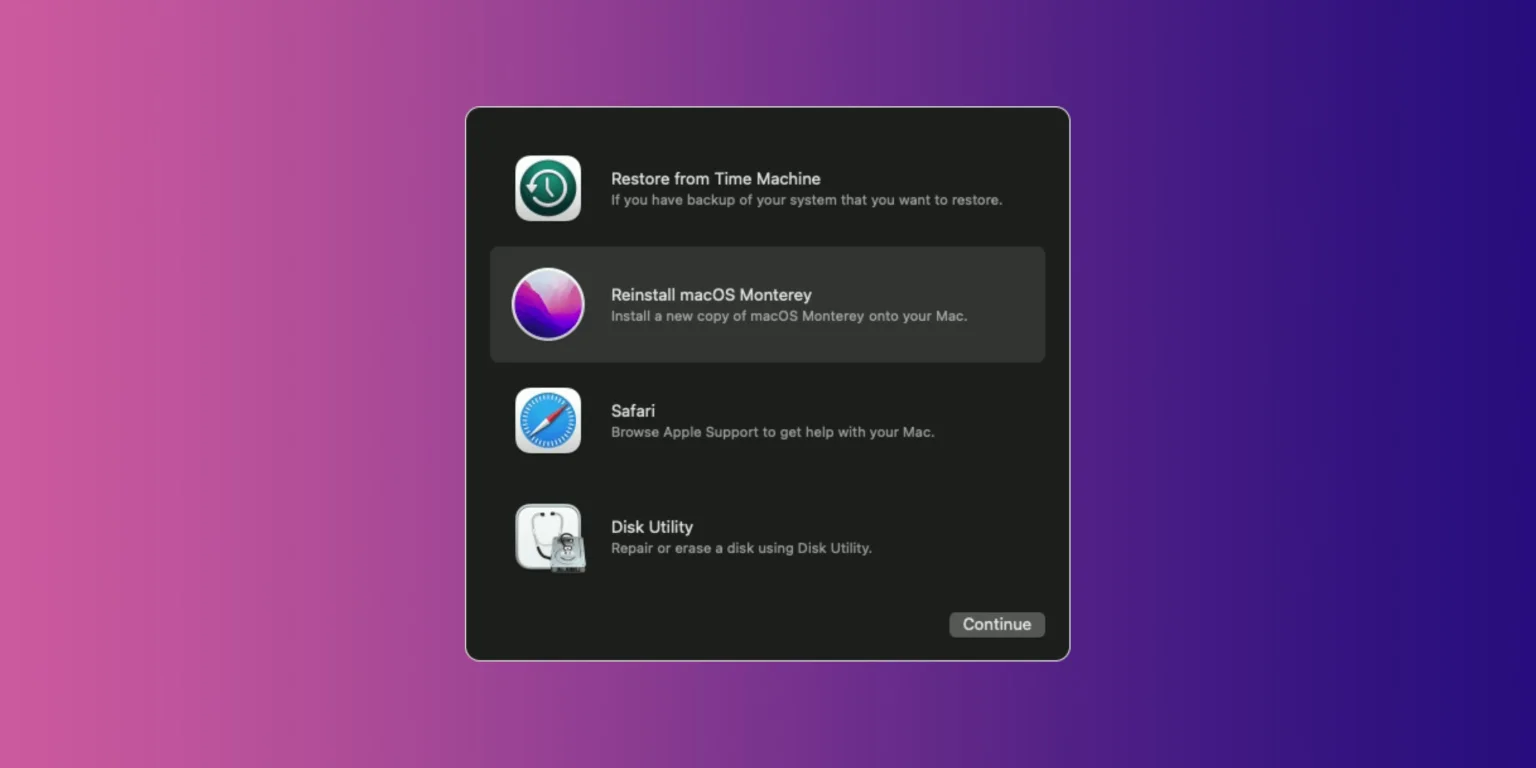
Odinstalujte macOS Ventura pomocí režimu obnovy
- Začněte tím, že vypnete funkci Najít a poté se odhlásíte ze svého Apple ID. Nastavení systému > Vaše jméno nahoře > přejděte dolů na Najít můj Mac a vypněte jej.
- Poté se vraťte o jednu stránku zpět > přejděte dolů > klikněte na Odhlásit se.
- Vytvořte novou zálohu Macu.
- Pokud máte MacBook, zapojte jej do zásuvky a spusťte macOS Recovery.
- Na Macech s čipem Apple Silicon jej vypněte, pokud je zapnutý.
- Stisknutím a podržením tlačítka napájení jej zapněte a držte jej, dokud se nezobrazí možnosti spuštění.
- Vyberte macOS Recovery.
- Na Macech s čipy Intel jej vypněte, pokud je zapnutý.
- Ihned po opětovném zapnutí stiskněte a podržte Cmd + R.
- Nyní vyberte Disk Utility > vyberte Macintosh HD (nebo jakkoli jste pojmenovali svůj disk) > vyberte Vymazat skupinu svazků, pokud máte tuto možnost, jinak zvolte Vymazat.
- Když je váš Mac vymazán, měli byste se vrátit na obrazovku Obnovení a nyní budete mít možnost přeinstalovat macOS Monterey, vyberte ji.
- Postupujte podle pokynů pro instalaci macOS Monterey.
- Když se zobrazí možnost vrátit všechna data zpět ze zálohy Time Machine, zvolte použití nástroje Migration Assistant.
















